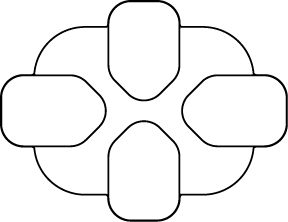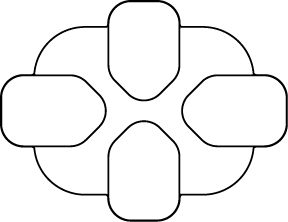Primeros pasos
Leyendas de teclas
Al presionar la tecla  o
o  seguido por una segunda tecla se ejecutará la función alternativa de dicha tecla. La función alternativa de cada tecla se indica en la leyenda superior.
seguido por una segunda tecla se ejecutará la función alternativa de dicha tecla. La función alternativa de cada tecla se indica en la leyenda superior.
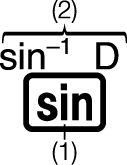 (1) Función propia de la tecla (2) Función alternativa
(1) Función propia de la tecla (2) Función alternativa
A continuación, se muestra lo que significan los diferentes colores del texto de la tecla de función alternativa.
| Si el texto que marca la tecla es de este color: | Expresa que: |
|---|---|
| Amarillo | Presione  y, a continuación, la tecla para acceder a la función aplicable. y, a continuación, la tecla para acceder a la función aplicable. |
| Rojo | Presione  y, a continuación, la tecla para introducir la variable, constante, función o símbolo a aplicar. y, a continuación, la tecla para introducir la variable, constante, función o símbolo a aplicar. |
| Violeta (o delimitado por corchetes violetas) | Entre en el modo CMPLX para acceder a la función. |
| Azul (o delimitado por corchetes azules) | Entre en el modo SD y en el modo REG para acceder a la función. |
| Verde | Entre en el modo BASE para acceder a la función. |
A continuación, se muestra un ejemplo de cómo se representa en este manual una operación de una función alternativa.
Ejemplo: 
 (sin-1)* 1
(sin-1)* 1 * Indica la función a la que accede la operación de teclas (
* Indica la función a la que accede la operación de teclas (
 ) antes de ello. Tenga en cuenta que esto no forma parte de la propia operación de teclas que está realizando.
) antes de ello. Tenga en cuenta que esto no forma parte de la propia operación de teclas que está realizando.
A continuación, se muestra un ejemplo de cómo se representa en este manual una operación de teclas para seleccionar un elemento del menú en pantalla.
Ejemplo:  (COMP)* * Indica el elemento del menú que ha seleccionado la operación de teclas numéricas (
(COMP)* * Indica el elemento del menú que ha seleccionado la operación de teclas numéricas ( ) antes de ello. Tenga en cuenta que esto no forma parte de la propia operación de teclas que está realizando.
) antes de ello. Tenga en cuenta que esto no forma parte de la propia operación de teclas que está realizando.
La tecla del cursor está marcada con cuatro flechas que indican la dirección, tal y como se muestra en la siguiente ilustración. En este manual, la operación de teclas del cursor se indica por  ,
,  ,
,  y
y  .
.